Хотите привлечь много участников на вебинар, но не использовать сложные вебинарные сервисы? И добавить всю мощь соц.сетей, когда люди делятся друг с другом интересным мероприятием?
Читайте в этой статье, какое решение мы вам приготовили на основе возможностей Facebook — как это сделать и на что вам стоит обратить пристальное внимание.
Чек лист запуска вебинара на Facebook
[Если у Вас нет времени читать, Вы можете скачать PDF-файл с подробным описанием по ссылке: НАЖМИТЕ ЗДЕСЬ ]
Какая у нас стоит цель? Нам нужно провести вебинар с демонстрацией экрана, чтобы участники вебинара могли это видеть, слышать и комментировать.
1. Обложка
Первое, что нам понадобится — сделать обложку мероприятия. Подберите фон, подберите картинку, придумайте название вебинара.

Сразу можно продумать ключевые слова, и в названии вебинара использовать ключевые слова. Надпись, которую мы делаем на обложке, тоже снабжаем ключевиками.
Желательно, чтобы фото спикера тоже присутствовало на картинке.
2. Привлекающий текст
Создаём текст, который будет цеплять нашу аудиторию. Перед вебинаром мы разместим публикацию на сайте и в соц.сетях, прочитав которую наш потенциальный клиент должен захотеть участвовать в этом мероприятии. Должно быть продающее описание. И призыв к действию.

3. Планирование трансляции
В нашем случае мы проводим вебинар на Facebook, поэтому мы будем использовать такую фишку, как «запланированные трансляции».

Для запланированных трансляций автоматически будет создана публикация нашего эфира, и прямо на изображении этой публикации будет кнопка от Facebook: «Получить напоминание».
Люди, которые заранее увидят эту публикацию, смогут нажать на кнопку напоминания, и в нужный момент Facebook автоматически их оповестит.
4. Создание прямого эфира
Заходим в Facebook, идём на нашу бизнес-страницу, с которой будем делать трансляцию.
Почему я рассматриваю вариант трансляции не с личного профиля, а с бизнес-страницы? Потому что эфир, который пройдёт на бизнес-странице, мы потом сможем продвигать платными способами. А если мы делаем эфир на личной странице, то такой возможности у нас нет.
Итак, мы зашли на бизнес-страницу. Нажимаем «Начать прямой эфир«. Дальше выбираем «Подключиться«.
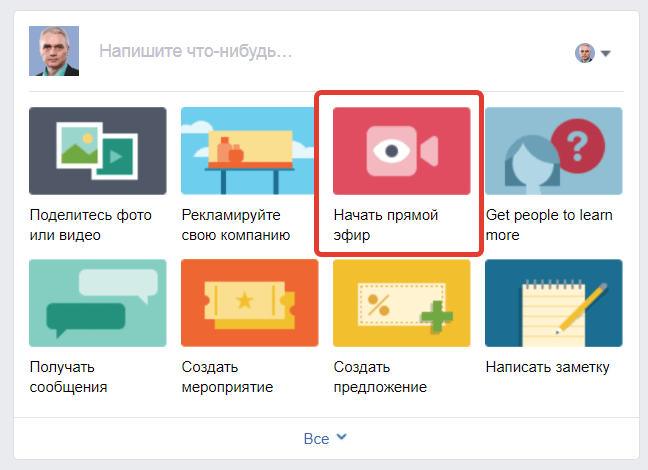
Справа вписываем название нашего вебинара и его описание. Копируем ключ потока.

Нажимаем «Запланировать«. Здесь Facebook даёт нам возможность загрузить свою обложку для этой трансляции. Загружаем заранее подготовленную картинку.
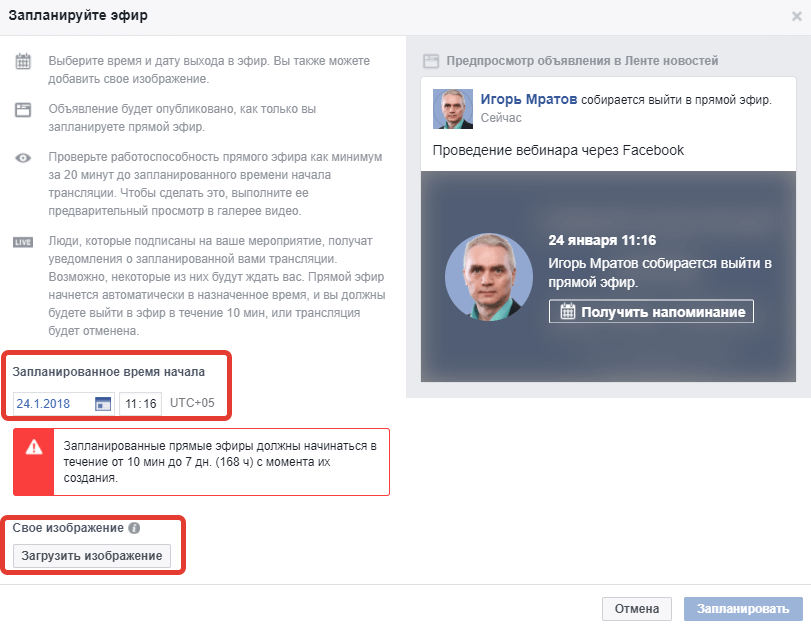
Устанавливаем время. Вы можете запланировать трансляцию хоть за неделю. И публикацию об этой трансляции закрепить вверху страницы.
Вот какая публикация на нашей бизнес-странице получилась:

5. Подготовка видео потока
Заранее, до начала трансляции необходимо подготовить всё для ведения эфира и убедиться, что всё работает.
Для этого заходим в программу OBS, нажимаем «Настройки«, выбираем раздел «Вещание«, выбираем тип вещания: «Сервисы вещания«, а конкретно — сервис «Facebook Live«, и вставляем ключ потока, который мы скопировали раньше. Нажимаем OK.
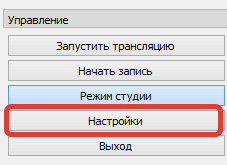
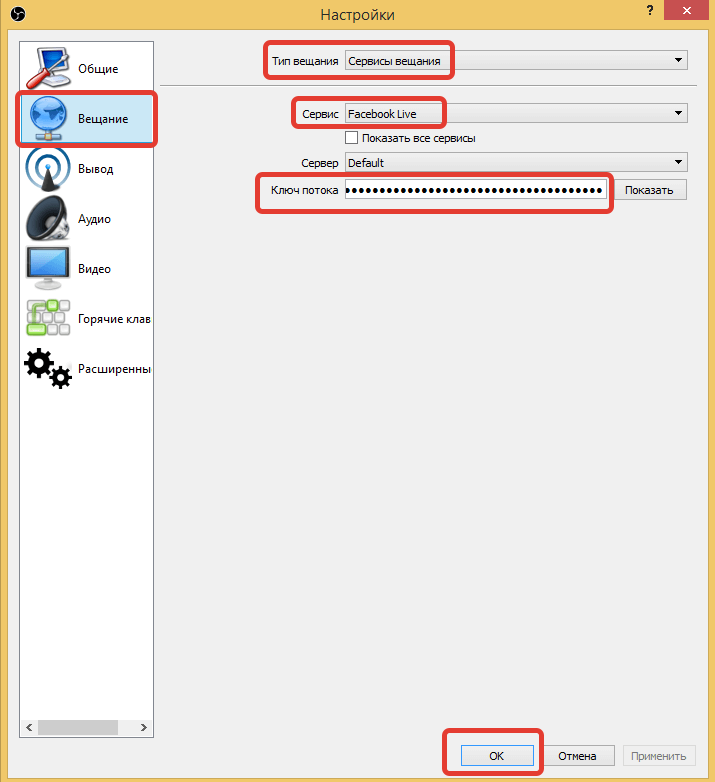
Далее заходим в настройки сцены или добавляем новую. В источники добавляем плюсиком «Захват экрана«. При желании можно ещё добавить плюсиком «Устройство захвата видео» — видео спикера с видеокамеры. Хотя можно обойтись и без видеокамеры, а показывать только свою презентацию.
![]()

6. Запуск трансляции
В назначенное время нажимаем «Запустить трансляцию«. После этого желательно, чтобы ваш помощник зашёл на бизнес-страницу и убедился, что изображение и звук в эфире.

После старта эфира зайдите на свою бизнес-страницу, найдите публикацию с текущим эфиром и нажмите «Поделиться«, чтобы об этом мероприятии узнало как можно больше людей.
7. Проведение эфира
Начинайте трансляцию сразу по делу — как минимум, озвучьте тему, сделайте вводную часть с обозначением проблем и возможностей решения. Например, «возможные решения будут представлены сегодня во время эфира».
Далее проводите ваш эфир по структуре продающей презентации. В конце эфира не забудьте сделать предложение, чтобы слушатели, для которых прямо сейчас сильно актуальна эта тема, могли записаться к вам на платную программу или оформить заявку.
P.S. Конечно, здесь представлена очень схематичная последовательность действий для проведения вебинара через Facebook. Пункты, которые здесь описаны, — это не всё. И существует множество нюансов настройки, как программы OBS, так и других вопросов, например, вывод комментариев на экран прямого эфира, настройки микрофона, настройки смены сцен, смены ресурсов внутри сцен, и т.д.
P.P.S. Вы можете получить подробный чек-лист в виде PDF-файла, перейдя для скачивания по ссылке: НАЖМИТЕ ЗДЕСЬ